Rangkuman Jaringan Dasar
NAMA: Tri Widyayanto Hadi
KELAS:X TKJ
NAMA GURU:SELAMET HARIADI
KELAS:X TKJ
NAMA GURU:SELAMET HARIADI
Jaringan Komputer
Jaringan computer adalah gabungan dari 2 sistem computer atau lebih, yang saling terhubung melalui media komunikasi untuk komunikasi/ bertukar data.
Ada 4 macam jaringan computer yang kita kenali, yaitu :
PAN(Personal Area Network):jaringan yg jaraknya hanya 10 m atau yg menggunakan kabel& nirkabel
LAN(Local Area Network):jaringan dalam lingkup satu gedung dengan menggunakan provider
MAN(Metropolitan Area Network):jaringan komputer antara gedung ke gedung/kota ke kota
WAN(Wide Area Network):jaringan yg lebih luas dengan menggunakan internet(antar negara
Manfaat jaringan computer :
1. dapat berbagi pengetahuan dengan pengguna lain
d. dapat berbagi apikasi.
.. dapat mengirim atau mendownload aplikasi yang ada di situ
Kelemahan jaringan computer :
1. Virus meyebar tidak sengaja atau sengaja
2. Not File/ data rusak/ hilang di tengah jalan
3. Biayanya semakin banyak jika banyak yang ingin diunduh atau menguploaad ke internet
4. Personality / SDM nya harus tidak boleh gaptek
OSI
OSI (Open System Interconnection) adalah protocol yang dibuat dan dikembangkan oleh ISO (International Standarization Organisation).
Protocol adalah himpunan aturan-aturan/ kaidah yang mengatur proses jalannya komunikasi data. Kaidah ini mengatur setiap aspek komunikasi jarngan hingga yang paling rinci.
Tujuan dari OSI adalah menunjukkan bagaimana bagian-bagian dari suatu system komunikasi jaringan dapat bekerja sama. Model ini hanya menetapkan kebutuhan apa yang harus dikerjakan, tidak menentukan bagaimana kebutuhan tersebut harus diimplementasikan. Implementasinya diserahkan kepada pihak pengembang yang mengerjakan protocol yang sesuai dengan OSI.
OSI memiliki 7 layer, yaitu :
1 Physical Layer:Fungsi ini adalah menjelaskan spesifikasi listrik, dan fungsional untuk menangani data jaringan
2 Data Link Layer:Lapis ini menjelaskan proses untuk mendeteksi dan memperbaiki error data tingkat rendah pada proses pengiriman.
3 Network Layer:Lapis ini menjelaskan proses routing data diantara alamat jaringan. dan memeriksa apakah pesan sudah dikirim dengan lengkap dantepat.
4Transport Layer:Lapis ini mencangkup fungsi penetapan hubungan yang sesuai, memulai transmisi data, dan membebaskan hubungan setelah transmisi selesai.
5 Session Layer:Lapis ini mencangkup proses untuk mengontrol transfer data, menangani error transmisi dan pengangkutan, serta mengelola record transmisi yang dikirim
6Presentation Layer:Lapis ini mengontrol kaidah untuk memformat transmisi data.
7Application Layer:Lapis ini menjelaskan spesifikasi untuk lingkup diman aplikasi jaringan berkomunikasi dengan layanan jaringan.
Protokol lainnya
Selain OSI, ada juga protokol-protokol lainnya seperti TCP/IP, Netware, dan NetBios
1. TCP/IP (Transmission Control Protokol/ Internet Protokol)
TCP/IP merupakann protocol standar, protocol ini pertama kali untuk menghubungkan komputer-komputer pemerintahan, dan saat ini menjadi dasar bagi internet, jaringan terbesar dari jaringan komputer di dunia.
Perkembangannya diawali dengan keikut-sertaannya dala system operasi LINUX pada sekitar tahun 1980 an.
Transmission Control Protocol (TCP) menerima data dengan panjang sembarang dan membaginya ke dalam bagian-bagian berukuran 64 k (ukuran dapat lebih kecil)
Internet protocol (IP) mengambil bagian-bagian memeriksa ketepatan tiap bagian, menyelamatkannya ke tujuan, dan memastikan bahwa bagian-bagian tersebut sudah terkirim dengan urutan yang benar. Pada saat menyampaikan pesan ntuk IP, TCP, dapat menangani berbagai jenis pesan yang berbeda dengan cara yang berbeda.
1. Simple Mail Transfer Protocol
Memproses pesan teks yang hanya berisi ragkaian karakter ASCII serta alamat sasaran
2. File Transfer Protokol (FTP)
Merupakan himpunan kaidah pemrosesan data yang lebih banyak yang digunakan untuk memproses data yang lebih kompleks. Data yang memerlukan karakter non ASCII, / berisi karakter biner yang dapat dibaca oleh mesin. Dapat juga digunakan untuk mengotomasi pengiriman data, misalnya mengirim batch data yang berbeda-beda setelah beberapa jam.
3. Telnet
Adalah himpunan kaidah yang memungkinkan user (local terminal) mengakses komputer lain pada jaringan (remote terminal). TCP/IP digunakan oleh hampir semua system berbasis UNIX, Banyan Vines, Microsoft LAN Manager, Novell Netware dan Microsoft Windows.
2. Netware
Netware telah memperkenalkan beberapa protocol tambahan khusus untuk netware, protocol ini seringkali memiliki juga fungsi yang terdapat dalam protocol standar, tetapi protocol ini terpadu penuh ke dalam system Netware.
Protocol ini digunakan hanya pada jaringan Netware, untuk melengkapi protocol standar, dan dirancang agar Netware dapat bersaing melawan system lainnya yang membatasi implementasinya hanya pada protocol standar.
1. Internetwork Packet eXchange (IPX)
Menangani pemeriksaan data dan tanggung jawab pengalamatan serupa dengan yang dijumpai dalam TCP/IP. Protocol ini menangani pesan antar jaringan (pesan yang dikiri diantara Netware dan Jaringan lain)
2. Netware Core Protocol (NCP)
Mengelola aliran data antara client dan file server Netware untuk mendapatkan tingkat efisiensi maksimum
3. Sequenced Packet eXchange (SPX)
Menggunakan fungsi NOS Netware untuk memeriksa keakuratan data
4. Server Advertising Protocol (SAP)
Memanau proses logging (pencatatan) pada dan diluar jaringan, serta mengelola transfer pesan antar simpul pada antar jaringan keseluruhan
3. NetBios (Network Basic Input/Output System)
IBM Corporation mengembangkannya dalam upaya menyediakan sarana standar dalam menggunakan system operasi yang mendasari komputer guna mengakses layanan jaringan.
NetBios adalah standar umum untuk jaringan peer to peer, misalnya LANtastic, dan invicible NET/30. Umumnya tidak digunakan untuk system jaringan yang sangat besar/ sangat kompleks.
Topologi
Rangkuman Topologi:
• Pengertian topologi jaringan adalah suatu tehnik untuk menghubungkan komputer yang satu dengan komputer lainnya yang merangkai menjadi sebuah jaringan, dimana penggunaan topologi jaringan didasarkan pada biaya, kecepatan akses data, ukuran maupun tingkat konektivitas yang akan mempengaruhi kualitas maupun efiensi suatu jaringan.
• 1. Topologi Bus
Jenis topologi bus ini menggunakan kabel tunggal.Kabel yang menghubungkan jaringan ini adalah kabel koaksial dan dilekatkan menggunakan T-Connector. Untuk memaksimalkan penggunaan jaringan ini sebaiknya menggunakan kabel Fiber Optic karena kestabilan resistensi sehingga dapat mengirimkan data lebih baik.
• 2. Topologi Ring ( cincin )
Jenis topologi ring ini, seluruh komputer dihubungkan menjadi satu membentuk lingkaran (ring) yang tertutup dan dibantu oleh Token, Token berisi informasi yang berasal dari komputer sumber yang akan memeriksa apakah informasi tersebut digunakan oleh titik yang bersangkutan, jika ada maka token akan memberikan data yang diminta oleh titik jaringan dan menuju ke titik berikutnya. seluruh komputer akan menerima setiap signal informasi yang mengalir, informasi akan diterima jika memang sudah sesuai dengan alamat yang dituju, dan signal informasi akan diabaikan jika bukan merupakan alamatnya sendiri. Dengan kata lain proses ini akan berlanjut terus hingga sinyal data diterima ditujuan.
• 3. Topologi Star(bintang)
Pada topologi jenis star ini, setiap komputer langsung dihubungkan menggunakan Hub, dimana fungsi dari Hub ini adalah sebagai pengatur lalu lintas seluruh komputer yang terhubung. Karena menggunakan proses pengiriman dan penerimaan informasi secara langsung inilah yang menyebabkan biaya pemasangannya juga tinggi.
• 4. Topologi Tree ( pohon )
•
Topologi tree ini merupakan hasil pengembangan dari topologi star dan topologi bus yang terdiri dari kumpulan topologi star dan dihubungkan dengan 1 topologi bus. Topologi tree biasanya disebut juga topologi jaringan bertingkat dan digunakan interkoneksi antar sentral.
Pada jaringan ini memiliki beberapa tingkatan simpul yang ditetapkan dengan suatu hirarki, gambarannya adalah semakin tinggi kedudukannya maka semakin tinggi pula hirarki-nya. Setiap simpul yang memiliki kedudukan tinggi dapat mengatur simpul yang memiliki kedudukan yang rendah. Data dikirim dari pusat simpul kemudian bergerak menuju simpul rendah dan menuju ke simpul yang lebih tinggi terlebih dahulu.
Pada jaringan ini memiliki beberapa tingkatan simpul yang ditetapkan dengan suatu hirarki, gambarannya adalah semakin tinggi kedudukannya maka semakin tinggi pula hirarki-nya. Setiap simpul yang memiliki kedudukan tinggi dapat mengatur simpul yang memiliki kedudukan yang rendah. Data dikirim dari pusat simpul kemudian bergerak menuju simpul rendah dan menuju ke simpul yang lebih tinggi terlebih dahulu.
• 5.Topologi Mesh / Jala
•
Topologi Mesh merupakan rangkaian jaringan yang saling terhubung secara mutlak dimana setiap perangkat komputer akan terhubung secara langsung ke setiap titik perangkat lainnya. Setiap titik komputer akan mempunyai titik yang siap untuk berkomunikasi secara langsung dengan titik perangkat komputer lain yang menjadi tujuannya.
• 6. Topologi Linear
•
Topologi ini merupakan perluasan dari dari topologi bus dimana kabel utama harus dihubungkan ke tiap titik komputer menggunakan T-connector. Topologi tipe ini merupakan jenis yang sederhana menggunakan kabel RG-58.
Kelebihan dan Kekurangan dari Topologi Jaringan
• 1. Topologi Bus
Kelebihan Topologi Bus :
1. Mudah untuk dikembangkan
2. Tidak memerlukan kabel yang banyak
3. Hemat biaya pemasangan
Kelemahan topologi bus :
1. Tidak stabil, jika salah satu komputer terganggu maka jaringan akan terganggu
2. Tingkat deteksi kesalahan sangat kecil
3. Sulit mencari gangguan pada jaringan
3. Tingkat lalu lintas tinggi / sering terjadi antrian data
4. Untuk jarak jauh diperlukan repeater
1. Mudah untuk dikembangkan
2. Tidak memerlukan kabel yang banyak
3. Hemat biaya pemasangan
Kelemahan topologi bus :
1. Tidak stabil, jika salah satu komputer terganggu maka jaringan akan terganggu
2. Tingkat deteksi kesalahan sangat kecil
3. Sulit mencari gangguan pada jaringan
3. Tingkat lalu lintas tinggi / sering terjadi antrian data
4. Untuk jarak jauh diperlukan repeater
• 2. Topologi Ring
Kelebihan :
1. Tidak menggunakan banyak kabel
2. Tingkat kerumitan pemasangan rendah
3. Mudah instalasi
4. Tidak akan terjadi tabrak data
5. Mudah dirancang
Kekurangan :
1. peka kesalahan jaringan
2. Sulit untuk dikembangkan
3. Jika salah satu titik jaringan terganggu maka seluruh komunikasi data dapat terganggu
1. Tidak menggunakan banyak kabel
2. Tingkat kerumitan pemasangan rendah
3. Mudah instalasi
4. Tidak akan terjadi tabrak data
5. Mudah dirancang
Kekurangan :
1. peka kesalahan jaringan
2. Sulit untuk dikembangkan
3. Jika salah satu titik jaringan terganggu maka seluruh komunikasi data dapat terganggu
• 3. Topologi Star
Kelebihan :
1. Deteksi kesalahan mudah dilakukan
2. Perubahan stasiun mudah dilakukan dan tidak mengganggu jaringan lain
3. Mudah melakukan control
4. Tingkat keamanan tinggi
5. Paling fleksibel
Kekurangan :
1. Menggunakan banyak kabel
2. Ada kemungkinan akan terjadi tabrakan data sehingga dapat menyebabkan jaringan lambat
3. Jaringan sangat tergantung kepada terminal pusat
4. Jaingan memakan biaya tinggi
5. Jika titik komputer pusat terjadi gangguan maka terganggu pula seluruh jaringan
1. Deteksi kesalahan mudah dilakukan
2. Perubahan stasiun mudah dilakukan dan tidak mengganggu jaringan lain
3. Mudah melakukan control
4. Tingkat keamanan tinggi
5. Paling fleksibel
Kekurangan :
1. Menggunakan banyak kabel
2. Ada kemungkinan akan terjadi tabrakan data sehingga dapat menyebabkan jaringan lambat
3. Jaringan sangat tergantung kepada terminal pusat
4. Jaingan memakan biaya tinggi
5. Jika titik komputer pusat terjadi gangguan maka terganggu pula seluruh jaringan
• 4. Topologi Tree
Kelebihan :
1. Deteksi kesalahan mudah dilakukan
2/ Perubahan bentuk suatu kelompok mudah dilakukan dan tidak mengganggu jaringan lain
3. Mudah melakukan control
Kekurangan :
1. Menggunakan banyak kabel
2. Sering terjadi tabrakan data
3. Jika simpul yang lebih tinggi rusak maka simpul yang lebih rendah akan terganggu juga
4. Cara kerja lambat
1. Deteksi kesalahan mudah dilakukan
2/ Perubahan bentuk suatu kelompok mudah dilakukan dan tidak mengganggu jaringan lain
3. Mudah melakukan control
Kekurangan :
1. Menggunakan banyak kabel
2. Sering terjadi tabrakan data
3. Jika simpul yang lebih tinggi rusak maka simpul yang lebih rendah akan terganggu juga
4. Cara kerja lambat
• 5. Topologi Mesh / Jala
Kelebihan :
1. Dinamis dalam memperbaiki setiap kerusakan titik jaringan komputer
2. Data langsung dikirimkan ke tujuan tanpa harus melalui komputer lain
3. Data lebih cepat proses pengiriman data
4. Jika terjadi kerusakan pada salah satu komputer tidak akan mengganggu komputer lainnya
Kekurangan :
1. Biaya untuk memasangnya sangat besar.
2. Perlu banyak kabel
3. Perlu banyak port I/O , setiap komputer diperlukan n-1 port I/O dan sebanyak n(n-1)/2 koneksi. Misalnya ada 4 komputer maka diperlukan kabel koneksi sebanyak 4(4-1)/2 =6 kabel dan memerlukan 4-1 = 3 port.
4. Proses instalasi sulit dan rumit.
1. Dinamis dalam memperbaiki setiap kerusakan titik jaringan komputer
2. Data langsung dikirimkan ke tujuan tanpa harus melalui komputer lain
3. Data lebih cepat proses pengiriman data
4. Jika terjadi kerusakan pada salah satu komputer tidak akan mengganggu komputer lainnya
Kekurangan :
1. Biaya untuk memasangnya sangat besar.
2. Perlu banyak kabel
3. Perlu banyak port I/O , setiap komputer diperlukan n-1 port I/O dan sebanyak n(n-1)/2 koneksi. Misalnya ada 4 komputer maka diperlukan kabel koneksi sebanyak 4(4-1)/2 =6 kabel dan memerlukan 4-1 = 3 port.
4. Proses instalasi sulit dan rumit.
• 6. Topologi Linear
Kelebihan :
1. Sederhana jaringannya
2. Hemat kabel
3. Mudah untuk dikembangkan
Kekurangan :
1. Deteksi kesalahan sangat kecil
2. Keamanan kurang terjamin
3. Lalu lintas data tinggi
4. Kecepatan transfer tergantung kepada jumlah pengguna, kecepatan turun jika jumlah pemakai bertambah
1. Sederhana jaringannya
2. Hemat kabel
3. Mudah untuk dikembangkan
Kekurangan :
1. Deteksi kesalahan sangat kecil
2. Keamanan kurang terjamin
3. Lalu lintas data tinggi
4. Kecepatan transfer tergantung kepada jumlah pengguna, kecepatan turun jika jumlah pemakai bertambah
RANGKUMAN MULOK
NAMA:ILYAS ANTOK HANJAYA
KELAS:XTKJ
GURU:SELAMET HARIADI
ABSTRAK;KALI INI SAYA MEMBAGIKAN RANGKUMAN MULOKNYA ANAK TKJ .SAYA AKAN MEMBAHAS TENTANG COREL DRAW X3, dan PACKET TRACER
TEAPI SAYA DISINI AKAN MEMBAGIKAN SECARA GARIS BESARNYA SAJA.
CORELDRAW X3
- Pendahuluan
Secara umum program desain grafis terdiri dari 2 macam, yaitu
1. Berbasis vektor
2. Berbasis bitmap (raster)
Nama-nama perangkat lunak untuk desain grafis
| No | Sofware | Keterangan |
| 1 | Corel Draw | Berbasis Vektor |
| 2 | Free hand | Berbasis Vektor |
| 3 | Adobe Illustrator | Berbasis Vektor |
| 4 | Paint | Berbasis Raster (bitmap) |
| 5 | Photoshop | Berbasis Raster (bitmap) |
| 6 | Corel Photo paint | Berbasis Raster (bitmap) |
| 7 | Gimp | Berbasis Raster (bitmap) |
- Pengertian desain grafis berbasis
Vector : Desain grafis yang berbasis besaran dan arah, atau magnitude dan direction
Bitmap : Desain grafis yang memiliki berjuta-juta titik atau pixel - C. Perbedaan desain grafis berbasis vektor dan berbasis bitmap
| Berbasis vektor | Berbasis bitmap |
| Gambar tetap jelas ketika diperbesar | gambar kurang jelas jika di perbesar (menjadi kabur dan pecah) |
| Tersusun oleh garis dan kurva | terdiri atas titik / dot |
| Ukuran file yang dihasilkan kecil | ukuran file yg dihasilkan besar |
| Kualitas grafik tidak bergantung dari banyaknya pixel | kualitas grafis bergantung dari banyaknya pixel |
- Perbedaan dan persamaan penggunaan pewarnaan CMYK dan RGB
- persamaan
RGB dan CMYK itu sama-sama warna primer. - Perbedaan
| RGB | CMYK |
|
|
Untuk hasil terbaik pencetakan :
- gunakan warna CMYK
- kenali semua karakteristik perangkat anda (scanner, printer, monitor dll) dengan baik.
- gunakan warna RGB
- biasakan mengerjakan dalam ruang cahaya yang terkontrol. mengerjakan disain pada siang dan malam hari juga menghasilkan perbedaan warna yang berbeda (terutama untuk RGB)
- Main Menu :Sederetan Menu yang dipersiapkan untuk membantu dalam proses
- Toolbox :kumpulan tool atau alat-alat yang digunakan untuk mengedit gambar
- Properties Bar : Tempat kita melakukan pengaturan
- Pilihan Warna /
- Lembar /
- Ikon : Lambang kecil yang berfungsi sebagai menu untuk menuju suatu fungsi.
- Menu bar : Bar yang berisi menu
- Submenu : Bagian dari menu (cascading)
- menu : Penuntun fasilitas yang tersedia, untuk mengarahkan user dalam
Mengenal Coreldraw x3
CorelDRAW X3 adalah aplikasi design grafis berbasis vektor untuk membuat beberapa design seperti kartu nama, logo, kalender, poster, dan lain-lain. Dibuat oleh Corel, sebuah perusahaan yang bermarkas di Ottawa, Kanada. Versi terakhirnya versi 14 yang dinamai X4 dirilis pada tahun 2008.
Layout coreldraw
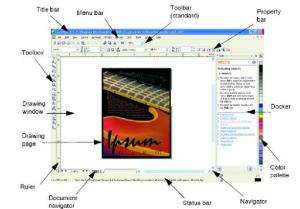
| Bagian | Keterangan |
| Menu bar | Area berisi pilihan dalam bentuk pull-down menu |
| Property bar | Adalah menu bar yang memiliki perintah yang berhubungan dengan obyek atau tool yang sedang aktif. Sebagai contoh, ketika text tool sedang aktif, maka text property bar menampilkan perintah untuk membuat dan mengedit teks. |
| Toolbar | Adalah menu bar yang berisi shortcut menuju menu dan perintah lainnya. |
| Title bar | Adalah area yang menampilkan nama dokumen yang sedang dibuka. |
| Ruler | Batas horisontal and vertikal yang digunakan untuk menentukan ukuran dan posisi obyek dalam gambar |
| Toolbox | Berisi tool yang berguna untuk membuat dan memodifikasi obyek dalam gambar |
| Drawing window | Adalah area di luar area kerja yang dibatasi dengan scroll bars. |
| Drawing page Area | berbentuk persegi di dalam drawing window yang merupakan area kerja yang tercetak. |
| Docker window | Adalah window yang menyediakan perintah dan |
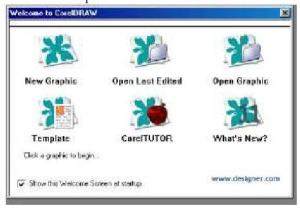
- New Graphic : digunakan untuk membuka ruang kerja baru.
- Open Last Edited : untuk mengaktifkan file yang sebelumnya teleh dibuat atau dibuka.
- Open Graphic : untuk mengaktifkan file yang teleh tersimpan pada memory/ disk
- Template : untuk mengaktifkan desain template yang telah tersedia/ disediakan di dalam program CorelDraw
- Corel Tutor : untuk mengaktifkan tutorial interaktif yang ada/ terinstal dalam program
- What’s New? : untuk mengetahui fasilitas terbaru apa saja yang ditawarkan oleh CorelDraw
- Show this welcome
ditampilkan saat membuka program atau tidak.
Toolbox dan fungsinya
Pada toolbox terdapat berbagai peralatan untuk menggambar atau membuat desain. Ikon-ikon yang
tampil hanyalah sebagian dari yang ada. Untuk melihat ikon-ikon yang tersembunyi, klik pada ikon dengan durasi waktu yang agak lama, maka akan tampil ikon-ikon yang tersembunyi. Berikut ini tampilan ikonnya :
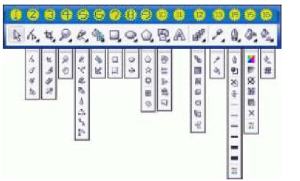
- Pick Tool Untuk menyeleksi, mengubah ukuran, dan juga memutar arah objek gambar.
- Shape Edit
- Shape : Menyunting bentuk objek gambar.
- Smudge Brush : Mengubah / mendistorsi keseluruhan gambar dengan menarik garis tepinya
- Roughen Brush : Mengubah / mendistorsi keseluruhan outline bentuk gambar dengan menarik garis tepinya.
- Free Transform Tools : Mengubah objek gambar menggunakan rotasi(pemutaran posisi) bebas,
rotasi sudut, mengubah ukuran dan, dan juga memiringkan bentuk gambar. - Crop Tool
- Crop : Menghilangkan bagian yang tidak diinginkan dalam objek.
- Knife : Mengubah / mendistorsi keseluruhan gambar dengan menarik garis tepinya.
- Erase : Menghapus area dalam gambar.
- Virtual Segment Delete : Menghapus suatu bagian objek yang berada dalam
persinggungan(interseksi).
- Zoom
- Zoom : Mengubah perbesaran gambar dalam jendela gambar.
- Hand : Mengatur bagian gambar yang tampil di dalam jendela gambar.
- Curve
- Freehand : Menggambar segmen atau kurva dalam bentuk garis tunggal.
- Bezier : Menggambar kurva dalam bentuk garis tunggal per titik (node).
- Artistic Media Tool : Memunculkan fungsi pembuat bentuk(pena), seperti brush(efek kuas
dengan pola pulasan tertentu), Sprayer(efek cat semprot), Calligraphic(efek pena kaligrafi),
dan Pressure(efek pena teknik yang akan membentuk garis tepi tanpa lengkung). - Pen : Menggambar kurva dalam sebuah segmen pertitik(node).
- Polyline : Menggambar garis dan kurva dalam modus preview.
- 3 Point Curve : Menggambar kurva dengan menentukan titik awal dan akhir, lalu titik pusat kurva.
- Interactive Connector : Menggabungkan dua objek dengan sebuah garis.
- Dimension : Menggambar garis secara vertical, horizontal, bersudut, dan miring.
- Smart Tools
- Smart Fill : Untuk menciptakan objek dari sebuah area lalu mengisikannya dengan warna atau tekstur.
- Smart Drawing : Untuk mengubah coretan pointer yang anda gambar ke bentuk dasar atau bentuk yang wujudnya lebih halus.
- Rectangle
- Rectangle : Untuk membentuk segi dan kotak.
- 3 Point Rectangle : Untuk membentuk segi dan kotak dengan menyusunnya per titik.
- Ellipse
- Ellipse : Untuk menggambar elips dengan lingkaran.
- Hand : Mengatur bagian gambar yang tampil di dalam jendela gambar.
- Object
- Polygon : Untuk membentuk polygon dan bintang secara simetris.
- Star : Untuk membentuk bintang.
- Complex Star : Untuk membentuk bintang dengan bentuk yang lebih kompleks dengan persinggungan sudut.
- Graph Paper : Untuk membentuk serupa tabel atau susunan kotak-kotak seperti pada kertas gambar teknik.
- Spiral : Untuk membentuk spiral(per) secara simetris dan logaritmis.
- Perfect Shapes
- Basic Shapes : Menyediakan aneka bentuk jadi seperti segidelapan, smiley face, hingga segitiga.
- Arrow Shapes : Untuk memudahkan menggambar bentuk tanda panah dengan aneka variasi bentuk, arah, dan jumlah kepala panah.
- Flowchart Shapes : Untuk memudahkan menggambar bentuk flowchart(bagan).
- Banner Shapes : Untuk memudahkan menggambar bentuk pita dan symbol ledakan.
- Callout : Untuk memudahkan menggambar bentuk balon bicara dan label.
- Text Tool Untuk membuat teks langsung di area gambar baik yang berfungsi sebagai teks artistic
maupun keterangan. - Interactive Tools
- Interactive Blend : Untuk membentuk segi dan kotak
- Interactive Contour : Untuk membentuk segi dan kotak dengan menyusunnya per tit
- Interactive Distortion : Untuk mendistorsi objek secara push/pull, zipper, dan twister.
- Interactive Drop Shadow : Untuk menyisipkan bayangan ke dalam objek.
- Interactive Envelope : Untuk mengubah bentuk objek dengan menarik titik(node) pada outline.
- Interactive Extrude : Untuk membentuk ilusi kedalaman pada objek.
- Interactive Transparency : Untuk menyisipkan efek transparan pada objek.
- Eyedropper
- Eyedropper : Untuk menyeleksi dan menyalin property yang terkait dari sebuah objek, seperti
warna(isi dalam objek), garis, ketebalan garis, ukuran, dan efek. - Paintbucket : Untuk menerapkan property yang terkait dari sebuah objek, seperti warna(isi
dalam objek), garis, ketebalan garis, ukuran, dan efek; yang diambil lewat eyedropper tool, ke
objek lainnya.
- Eyedropper : Untuk menyeleksi dan menyalin property yang terkait dari sebuah objek, seperti
- Outline
- Outline Pen Dialog : Untuk mengakses boks dialog outline pen.
- Outline Color Dialog : Untuk mengakses boks dialog pengaturan warna outline.
- No Outline : Untuk menghilangkan outline dari sebuah objek.
- ½ Point Outline : Untuk membentuk ketebalan garis ½ point.
- 1 Point Outline : Untuk membentuk ketebalan garis 1 point.
- 2 Point Outline : Untuk membentuk ketebalan garis 2 point.
- 8 Point Outline : Untuk membentuk ketebalan garis 8 point.
- 16 Point Outline : Untuk membentuk ketebalan garis 16 point.
- 24 Point Outline : Untuk membentuk ketebalan garis 24 point.
- Color Docker Window : Untuk membuka docker untuk pengaturan warna dan outline objek.
- Fill Tools
- Fill Color Dialog : Untuk mengakses boks dialog pengaturan cat(pengisi bagian dalam objek)
dari sebuah objek. - Fountain Fill Dialog : Untuk mengakses boks dialog pengisi warna dan gradasi ke dalam
objek. - Pattern Fill Dialog : Untuk mengakses boks dialog pengisi pola ke dalam objek.
- Texture Fill Dialog : Untuk mengakses boks dialog pengisi tekstur ke dalam objek.
- Post Script Fill Dialog : Untuk mengakses boks dialog pengisi gambar post-script ke dalam
objek. - No Dialog : Untuk menghilangkan unsur pengisi dari sebuah objek.
- Color Docker Window : Untuk membuka docker untuk pengaturan warna dan outline objek.
- Fill Color Dialog : Untuk mengakses boks dialog pengaturan cat(pengisi bagian dalam objek)
- Interactive Fill
- oInteractive Fill : Untuk mengisi aneka fill(pengisi objek) ke dalam sebuah objek.
- oInteractive Mesh : Untuk menerapkan garis-garis jejaring pada objek.
Untuk membuat dokumen baru Anda dapat menggunakan
menu File > New atau dengan klik tombol pada Toolbar. 2. 2.
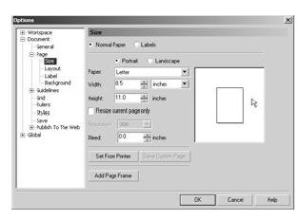
Mengatur ukuran kertas
Setelah membuat dokumen baru Anda dapat mengatur ukuran
kertas dengan menu Layout > Page Setup atau dengan
Property Bar. Pilihlah Paper size: A4, Units: centimeters, dan
Orientation: Landscape.

| No | Nama | Fungsi |
| 123 4 5 | Paper Type/sizePaper width and heightPortrait Landscape Drawing units | Memilih Kertas yang akan di gunakan untuk menggambarMengatur ukuran lebar kertas dan tinggi kertas secara manualMengatur posisi kertas berdiri / Vertikal Mengatur posisi kertas landscape / Horisontal Merubah satuan pengukuran |
Object yang pertama kali dibuat terletak pada urutan paling bawah, dan seterusnya object berikutnya akan terletak di atasnya. Lalu untuk mengatur urutan object Anda dapat menggunakan menu Arrange > Order.
Shortcut Untuk Corel Draw
Break Apart ===> Ctrl+K
Combine ===> Ctrl+L
Contour ===> Ctrl+F9
Copy ===> Ctrl+C
Copy ===> Ctrl+Insert
Duplicate ===> Ctrl+D
Ellipse ===> F7
Envelope ===> Ctrl+F7
Export… ===> Ctrl+E
Find Text… ===> Alt+F3
Format Text… ===> Ctrl+T
Freehand ===> F5
Full-Screen Preview ===> F9
Graph Paper ===> D
Group ===> Ctrl+G
Import… ===> Ctrl+I
Lens ===> Alt+F3
New ===> Ctrl+N
Open… ===> Ctrl+O
Options… ===> Ctrl+J
Paste ===> Ctrl+V
Paste ===> Shift+Insert
Polygon ===> Y
Position ===> Alt+F7
Print… ===> Ctrl+P
Rectangle ===> F6
Repeat ===> Ctrl+R
Rotate ===> Alt+F8
Save… ===> Ctrl+S
Scale ===> Alt+F9
Spell Check… ===> Ctrl+F12
Spiral ===> A
Text ===> F8
Undo ===> Ctrl+Z
Undo ===> Alt+Backspace
Ungroup ===> Ctrl+U
Visual Basic Editor… ===>
Alt+F11
What’s This? ===> Shift+F1
Align Bottom ===> B
Align Centers Horizontally ===> E
Align Centers Vertically ===> C
Align Left ===> L
Align Right ===> R
Align To Baseline ===> Alt+F12
Align Top ===> T
All Small Capitals ===>
Ctrl+Shift+K
Artistic Media ===> I
Back ===> Ctrl+PgDn
Bold ===> Ctrl+B
Brightness/Contrast/Intensity…
===> Ctrl+B
Bring up Property Bar ===>
Ctrl+Return
Bullet ===> Ctrl+M
Change Case… ===> Shift+F3
Center ===> Ctrl+E
Center to Page ===> P
Color Balance… ===>
Ctrl+Shift+B
Color ===> Shift+F12
Color ===> Shift+F11
Convert ===> Ctrl+F8
Convert To Curves ===> Ctrl+Q
Convert Outline To Object ===>
Ctrl+Shift+Q
Cut ===> Ctrl+X
Cut ===> Shift+Delete
Delete ===> Delete
Delete Character to Right ===>
Delete
Delete Word to Right ===>
Ctrl+Delete
Distribute Bottom ===> Shift+B
Distribute Centers Horizontally
===> Shift+E
Distribute Centers Vertically ===>
Shift+C
Distribute Left ===> Shift+L
Distribute Right ===> Shift+R
Distribute Spacing Horizontally
===> Shift+P
Distribute Spacing Vertically ===>
Shift+A
Distribute Top ===> Shift+T
Drop Cap ===> Ctrl+Shift+D
Edit Text… ===> Ctrl+Shift+T
Exit ===> Alt+F4
Eraser ===> X
Font List ===> Ctrl+Shift+F
Font Size Decrease ===>
Ctrl+NUMPAD2
Font Size Decrease ===>
Ctrl+NUMPAD2
Font Size Increase ===>
Ctrl+NUMPAD8
Font Size Increase ===>
Ctrl+NUMPAD8
Font Size List ===> Ctrl+Shift+P
Font Size Next Combo Size ===>
Ctrl+NUMPAD6
Font Size Next Combo Size ===>
Ctrl+NUMPAD6
Font Size Previous Combo Size
===> Ctrl+NUMPAD4
Font Size Previous Combo Size
===> Ctrl+NUMPAD4
Font Weight List ===>
Ctrl+Shift+W
Force Full ===> Ctrl+H
Forward One ===> Ctrl+PgUp
Fountain ===> F11
Full ===> Ctrl+J
Size ===> Alt+F10
Save As… ===> Ctrl+Shift+S
Select Down 1 Frame ===>
Graphic and Text Styles ===>
Ctrl+F5
HTML Font Size List ===>
Ctrl+Shift+H
Hand ===> H
Horizontal Text ===> Ctrl+,
Hue/Saturation/Lightness… ===>
Ctrl+Shift+U
Insert Character ===> Ctrl+F11
Interactive Fill ===> G
Italic ===> Ctrl+I
Left ===> Ctrl+L
Linear ===> Alt+F2
Mesh Fill ===> M
Micro Nudge Down ===>
Ctrl+DnArrow
Micro Nudge Left ===>
Ctrl+LeftArrow
Micro Nudge Right ===>
Ctrl+RightArrow
Micro Nudge Up ===>
Ctrl+UpArrow
Move Down 1 Frame ===> PgDn
Move Down 1 Line ===>
DnArrow
Move Down 1 Paragraph ===>
Ctrl+DnArrow
Move Left 1 Character ===>
LeftArrow
Navigator ===> N
Next Page ===> PgDn
None ===> Ctrl+N
Nudge Down ===> DnArrow
Nudge Up ===> UpArrow
Nudge Left ===> LeftArrow
Nudge Right ===> RightArrow
Pan Down ===> Alt+DnArrow
Pan Left ===> Alt+LeftArrow
Pan Right ===> Alt+RightArrow
Pan Up ===> Alt+UpArrow
Pen ===> F12
Previous Page ===> PgUp
Properties ===> Alt+Return
Redo ===> Ctrl+Shift+Z
Refresh Window ===> Ctrl+W
Right ===> Ctrl+R
Shape ===> F10
Show Non-Printing
Characters ===>
Ctrl+Shift+C
Snap To Grid ===> Ctrl+Y
Style List ===> Ctrl+Shift+S
Super Nudge Down ===>
Shift+DnArrow
Super Nudge Left ===>
Shift+LeftArrow
Super Nudge Right ===>
Modul Coreldraw X3
MAN SABDODADI BANTUL Penyusun : Joko Supriyanto
Shift+PgDn
Select Down 1 Line ===>
Shift+DnArrow
Select Down 1 Paragraph
===> Ctrl+Shift+DnArrow
Select Left 1 Character ===>
Shift+LeftArrow
Select Left 1 Word ===>
Ctrl+Shift+LeftArrow
Select Right 1 Character
===> Shift+RightArrow
Select Right 1 Word ===>
Ctrl+Shift+RightArrow
Select Up 1 Frame ===>
Shift+PgUp
Select Up 1 Line ===>
Shift+UpArrow
Select Up 1 Paragraph ===>
Ctrl+Shift+UpArrow
Select all objects ===>
Ctrl+A
Select to Beginning of Frame
===> Ctrl+Shift+Home
Select to Beginning of Line
===> Shift+Home
Select to Beginning of Text
===> Ctrl+Shift+PgUp
Select to End of Frame ===>
Ctrl+Shift+End
Select to End of Line ===>
Shift+End
Select to End of Text ===>
Ctrl+Shift+PgDn
Move Left 1 Word ===>
Ctrl+LeftArrow
Move Right 1 Character ===>
RightArrow
Move Right 1 Word ===>
Ctrl+RightArrow
Move Up 1 Frame ===> PgUp
Move Up 1 Line ===> UpArrow
Move Up 1 Paragraph ===>
Ctrl+UpArrow
Move to Beginning of Frame ===>
Ctrl+Home
Move to Beginning of Line ===>
Home
Move to Beginning of Text ===>
Ctrl+PgUp
Move to End of Frame ===>
Ctrl+End
Move to End of Line ===> End
Move to End of Text ===>
Ctrl+PgDn
Shift+RightArrow
Super Nudge Up ===>
Shift+UpArrow
Text ===> Ctrl+F10
To Back ===> Shift+PgDn
To Front ===> Shift+PgUp
Toggle Pick State ===>
Ctrl+Space
Toggle View ===> Shift+F9
Underline ===> Ctrl+U
Vertical Text ===> Ctrl+.
View Manager ===> Ctrl+F2
Zoom ===> Z
Zoom Out ===> F3
Zoom One-Shot ===> F2
Zoom To Fit ===> F4
Zoom To Page ===>
Shift+F4
Zoom To Selection ===>
Shift+F2
Materi Packet Tracer
Packet Tracer adalah suatu aplikasi yang digunakan untuk simulasi jaringan sebelum jaringan tersebut diterapkan di dunia nyata. Selain itu, fungsi packet tracer adalah untuk simulasi aliran data antar system komputer, dan untuk menghitung efisiensi sumber daya.
tool pada packet tracer 6.1, yaitu :
1. Routers
Pada tool ini ada jenis jenis router, yaitu router 1841, 2620XM, 2621XM, router 1941, router 2811, router 2901, router 2911, generic router, generic routerMT
2. Switches
Pada tool ini ada macam macam switch, yaitu switch 2950-24, switch 2950T-24, switch 2960-24TT, 3560-24ps, bridge
3. Hubs
Pada tool ini ada 3 jenis HUB, yaitu generic hub, repeater, coaxial splitter.
4. Wireless devices
Pada tool ini ada 3 macam alat, yaitu Acces point A, Acces point N, Linksys-wrt 300N.
5. Connections
Pada tool ini ada beberapa macam penghubung jaringan, antara lain automatically choose connection type, console, copper straight, copper cross, fiber, phone, coaxial, serial DCE, serial DTE, octal.
6. End devices
Pada tool ini terdapat bermacam-macam alat, antara lain generic pc, laptop, ip phone 7960, VoIP device, analog telephone, tv, smart device, wireless end devices, wired and device, tablet pc, server, printer
7. WAN emulation
Pada tool ini ada beberapa alat, yaitu cloud, cloud empty, DSL modem, dan cable modem.
8. Custom made devices
Pada tool ini terdapat wireless PC, 1841 WIC, dan lain-lain.
9. Multiuser connection
Pada tool ini terdapat remote network.
Semua tool tadi berfungsi untuk membuat sebuah simulasi jaringan dimana hal itu dilakukan sebelum pengaplikasian jaringan pada dunia nyata. itu adalah tools yang ada di packet tracer



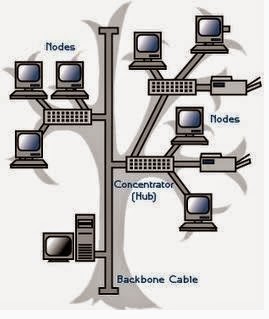


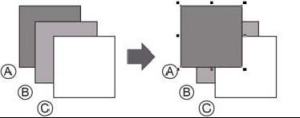
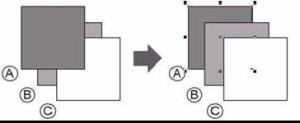
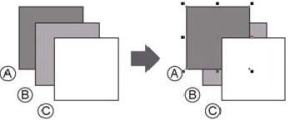
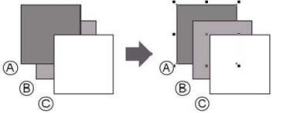
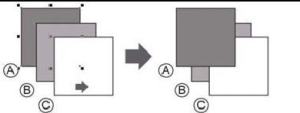
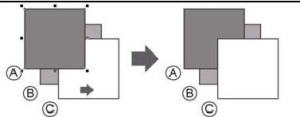
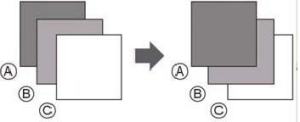

Tidak ada komentar:
Posting Komentar